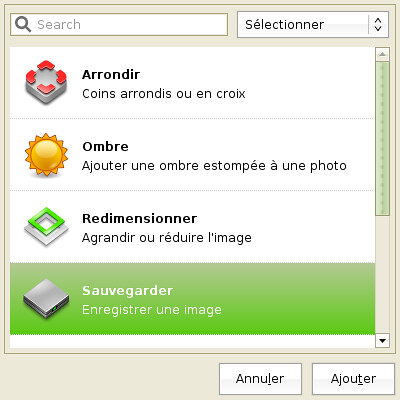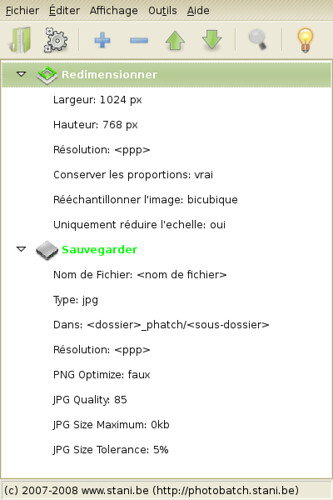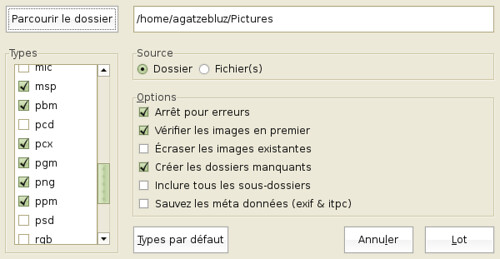Comme promis dans le billet de présentation de Phatch, ce super petit programme de traitement des photos en masse existant sous Linux (et donc Ubuntu ;-)) Windows et Mac, je vous présente aujourd’hui quelques options dont je me sers et les fichiers « action Phatch » qui vous permettrons de reproduire mes traitements.
DÉMARRAGE
La première chose à faire quand vous ouvrez le programme est de choisir les actions que vous voulez appliquer à vos photos. Elles sont nombreuses, je ne vais pas les détailler toutes, il y en a quand même 35 !! Pour cela, il suffit de cliquer sur le + et de choisir dans la liste.
Vous pouvez réduire ou allonger cette liste en choisissant une famille dans le menu déroulant qui se trouve en haut à droite. Vous pouvez également chercher par nom si vous connaissez la fonction.
Une fois les actions choisies, on les met dans l’ordre que l’on désire. Ici, on redimensionne d’abord et ensuite on sauvegarde.
J’ai utilisé seulement les fonctions sauvegarder et redimensionner. Du basique quoi.
REDIMENSIONNER
Chaque action possède un certain nombre d’options que l’on peut paramétrer pour arriver au résultat escompté.
Pour Redimensionner, ce sont :
- la largeur et la hauteur : en nombre de points ou en pourcentage de l’image à traiter
- la résolution
- la possibilité de conserver les proportions de l’image
- le ré-échantillonnage de l’image
- uniquement réduire l’échelle
SAUVEGARDER
Pour Sauvegarder, ce sont :
- le type de fichier (jpg, png, bitmap, …)
- le dossier de sauvegarde des fichiers retouchés. Là ça se complique, je dois dire que je n’ai pas tout compris sur cette option. En l’état, comme sur la copie d’écran, il va créer un sous dossier « Phatch » dans le dossier parent de celui où se trouvent les fichiers à traiter. Je n’ai pas trouvé le moyen de faire créer un sous dossier dans le dossier où se trouvent les photos.
- la résolution
- l’optimisation du png (par défaut sur Oui)
- la qualité du fichier jpg. Vous pourrez régler grâce à un curseur la qualité du fichier final, entre 0 et 100. Je renseigne 50 pour réduire le poids de mes photos à mettre sur le blog, tout en gardant une lisibilité correcte.
- la taille maxi du fichier de sortie en jpg (0 par défaut, donc pas de limite)
- jpg taille tolérance
MODIFICATION DES IMAGES
Reste maintenant à choisir les fichiers ou dossier cibles. Ce n’est d’ailleurs pas très logique de faire ça à la fin je pense mais bon ce n’est que mon opinion.
FICHIERS PHATCH ACTION
Comme promis et pour vous faciliter la tâche, enfin j’espère, voici quelques uns de mes fichiers d’action Phatch (cliquez droit sur le lien –> « Enregistrer sous » pour les sauvegarder sur votre disque dur).
Pour les possesseurs d’Eeepc 701, celui ci va redimensionner les images à la résolution de l’écran, à savoir 800*480 et en jpg.
Même chose pour les pauvres comme moi qui ont encore un écran 15 pouces, avec une résolution de 1024*768.
Enfin, le dernier redimensionne les images en 800*600 en les allégeant avec un fichier de sortie qui sera en jpg.
Voilà pour ce que j’utilise principalement. Je ne vais pas rentrer en détail dans toutes les options de toutes les possibilités de ce logiciel, sinon, ce sera un peu long et je ne suis pas la doc officielle. Mais j’ai testé rapidement le Watermark (marquer une image avec une autre image ou un logo que l’on va positionner dans un coin par exemple en guise copyright) et l’insertion d’écriture sans problème particulier. Ça demande un peu de tâtonnement mais ce n’est pas sorcier.
Franchement, quand je vois le nombre de possibilités offertes par le logiciel, je me dis qu’il y a largement de quoi faire, surtout que ça reste facile d’accès et les tests des fonctions ne prennent pas des heures. Ce qui est vraiment sympa c’est de pouvoir tout combiner et de le sauvegarder si c’est une utilisation récurrente.
C’est l’un des programmes que je suis le plus content d’avoir découvert jusque là sous Linux.
Si vous utilisez ce logiciel, je serais heureux de mettre à jour le billet avec des fichiers d’actions créés par vos soins (et un lien vers votre site ou blog s’il existe bien entendu).
Amusez-vous bien !!